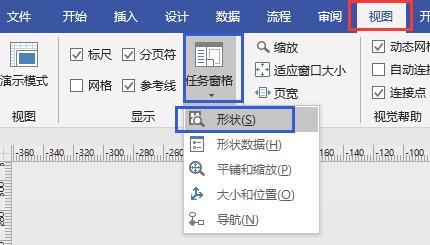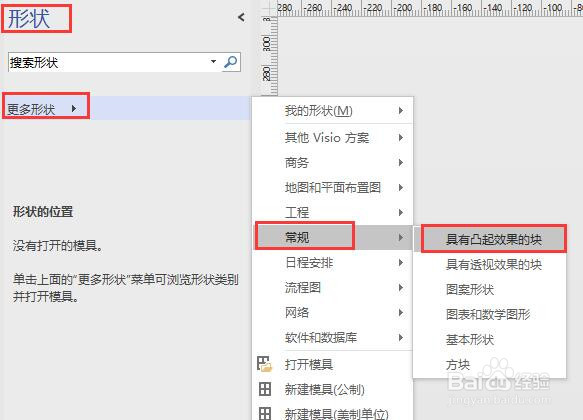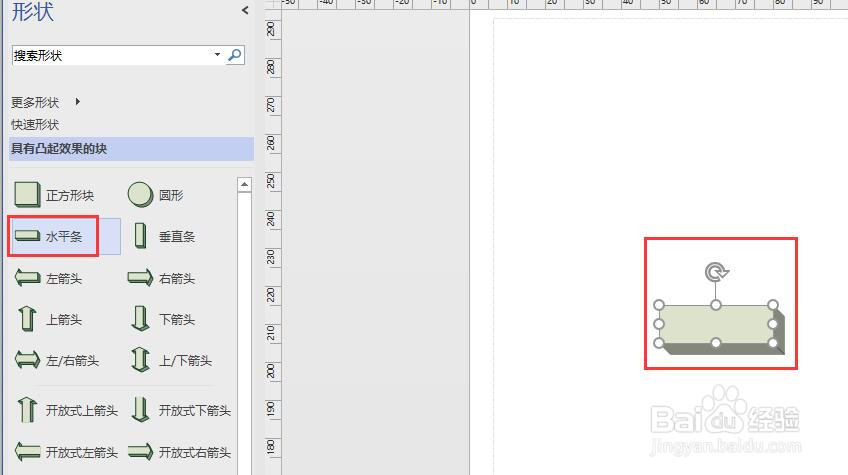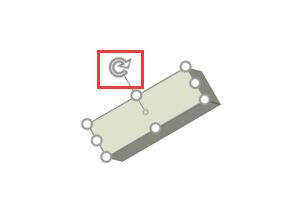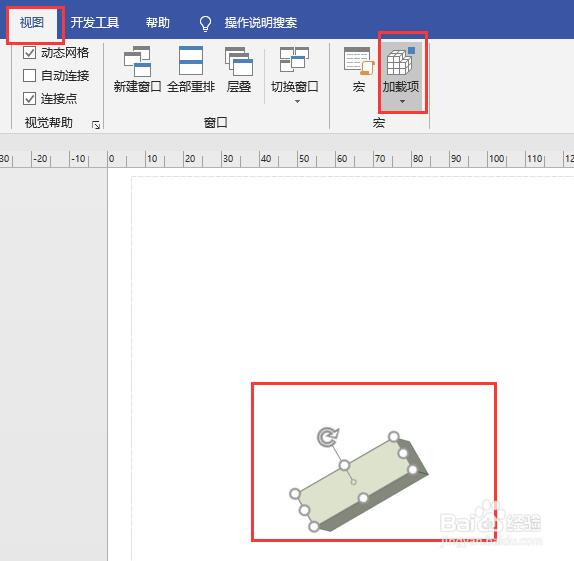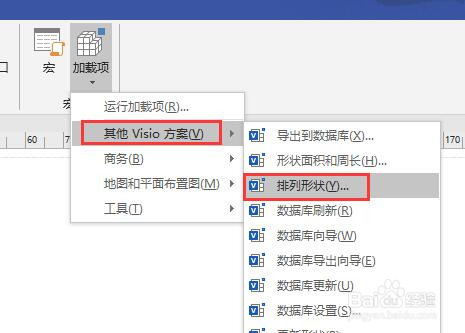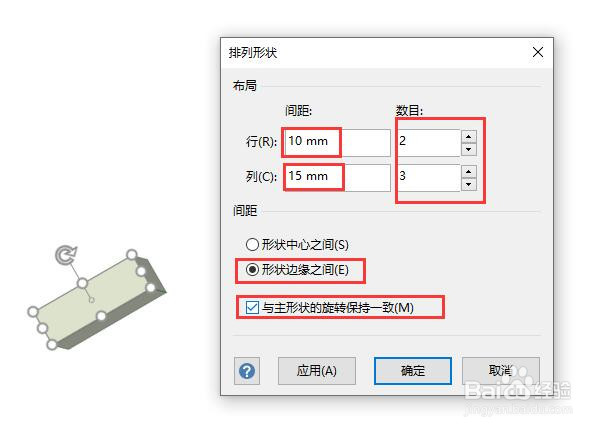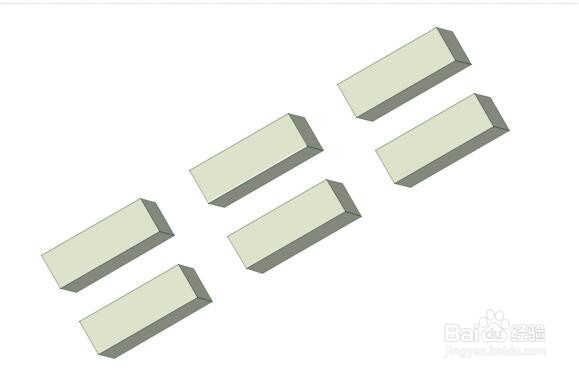visio中形状排序怎么具有和形状一样的旋转角度
1、新建一个visio2016文档,打开后点击菜单栏中【视图】,点击【任务窗格】,点击下拉列表中【形状】。
2、页面左侧的形状窗口中点击“更多形状”,点击列表中“常规”,从常规列表中点击“具有凸起效果的块”。
3、从形状的图形库中选中一个水平条,拖动到绘图页面中,绘制一个水平条。
4、选中水平条,鼠标左键按住旋转形状标识,按住鼠标左键旋转,使水平条旋转一个角度。
5、选中旋转后的水平条,点击菜单栏中【视图】,找到【加载项】。
6、点击【加载项】,依次选择“其他Visio方案”--“排列形状”。
7、弹出排列形状对话框,设置布局中行和列的间距,行和列的数目,间距类型选择形状边缘之间,跤耧锿葡与主形状的旋转保持一致前面打上对勾。
8、点击排列形状对话框中确定按钮,就生成了一组形状,排列方式具有一定旋转角度。
声明:本网站引用、摘录或转载内容仅供网站访问者交流或参考,不代表本站立场,如存在版权或非法内容,请联系站长删除,联系邮箱:site.kefu@qq.com。
阅读量:54
阅读量:34
阅读量:73
阅读量:29
阅读量:60